Microsoft ดูแลรักษาเครื่องมือที่สำคัญสำหรับผู้ใช้ Windows ที่เรียกว่าเครื่องมือกำจัดซอฟต์แวร์ที่เป็นอันตราย หากคุณใช้ระบบ Windows (รวมถึง Windows 7, Windows 10 และ Windows 11) โดยไม่มีซอฟต์แวร์ป้องกันไวรัสมาระยะหนึ่งแล้ว เป็นความคิดที่ดีที่จะใช้เครื่องมือนี้เพื่อสแกนหามัลแวร์ที่ระบบของคุณอาจติด
เป็นเครื่องมือตรวจสอบเฉพาะจุดมากกว่าเมื่อคุณรู้ว่าระบบของคุณมีความเสี่ยงที่จะติดมัลแวร์ โดยทั่วไปแล้ว ซอฟต์แวร์ป้องกันไวรัสและมัลแวร์ เช่น Windows Defender ที่ทำงานโดยอัตโนมัติจะบล็อกทุกสิ่งที่เครื่องมือลบซอฟต์แวร์ที่เป็นอันตรายของ Microsoft Windows พบ ดังนั้น หากคุณมีการป้องกันไวรัสที่ดี คุณก็ไม่ต้องกังวลกับการใช้เครื่องมือนี้
เครื่องมือลบซอฟต์แวร์ที่เป็นอันตรายคืออะไร
โดยปกติแล้ว เวอร์ชันใหม่ของเครื่องมือ Windows Malicious Software Removal จะรวมอยู่ในการอัปเดต Windows อย่างน้อยทุกเดือน ซึ่งหมายความว่าเครื่องมือได้รับการอัปเดตอยู่เสมอ ซึ่งเป็นเหตุผลว่าทำไมคุณจึงควร ดาวน์โหลดสำเนาล่าสุดจาก Microsoft เมื่อคุณตั้งใจจะใช้
เครื่องมือนี้ค่อนข้างเรียบง่ายและใช้งานได้รวดเร็ว เครื่องมือลบซอฟต์แวร์ที่เป็นอันตรายมีสองโหมด

กระบวนการกำจัดมัลแวร์ไม่ว่าในกรณีใดจะเสร็จสมบูรณ์ก็ต่อเมื่อคุณรีสตาร์ทคอมพิวเตอร์แล้ว
เวอร์ชันดั้งเดิมของเครื่องมือนี้สร้างขึ้นเพื่อตอบสนองต่อภัยคุกคามที่สำคัญต่อระบบปฏิบัติการ Windows XP ในปี 2014 ภัยคุกคามเหล่านั้นรวมถึงไวรัสโทรจันและเวิร์ม เช่น Blaster, Sasser และ Mydoom ตั้งแต่นั้นมา เครื่องมือก็ได้ขยายให้ครอบคลุมภัยคุกคามล่าสุดทั้งหมดต่อระบบปฏิบัติการ Windows เวอร์ชันใหม่ล่าสุดของ Microsoft.
หมายเหตุ : เครื่องมือนี้เน้นเฉพาะสิ่งที่ Microsoft เรียกว่า "กลุ่มมัลแวร์ที่แพร่หลายเท่านั้น" Microsoft ขอแนะนำให้ใช้ เครื่องสแกนความปลอดภัยของ Microsoft เพื่อการสแกนภัยคุกคามมัลแวร์ล่าสุดที่สมบูรณ์และครอบคลุม
คุณควรใช้เครื่องมือลบซอฟต์แวร์ที่เป็นอันตราย Windows อย่างไร
อย่าพึ่งใช้เครื่องมือลบซอฟต์แวร์ที่เป็นอันตรายเป็นประจำเพื่อปกป้องระบบของคุณ คุณควรติดตั้งและเรียกใช้เครื่องมือป้องกันไวรัสในเบื้องหลังเสมอ มีแม้กระทั่งเครื่องมือป้องกันไวรัสฟรีที่ทำงานอย่างมีประสิทธิภาพในการปกป้องระบบของคุณ เช่น มัลแวร์ไบต์ คุณควรตรวจสอบให้แน่ใจว่า Windows Firewall และ วินโดวส์ ดีเฟนเดอร์ เปิดใช้งานอยู่
หากคุณใช้ซอฟต์แวร์ดังกล่าว คุณไม่จำเป็นต้องเรียกใช้เครื่องมือ Windows Malicious Software Removal ด้วยตนเอง อย่างไรก็ตาม มีบางครั้งที่เครื่องมือมีประโยชน์ในการรัน
อย่าใช้เครื่องมือลบซอฟต์แวร์ที่เป็นอันตรายของ Windows เป็นทางเลือกแทนการใช้ซอฟต์แวร์ป้องกันไวรัส ซอฟต์แวร์ป้องกันไวรัสและมัลแวร์ทำงานอย่างต่อเนื่องในพื้นหลังเพื่อป้องกันไม่ให้ซอฟต์แวร์ที่เป็นอันตรายติดตั้งในระบบของคุณตั้งแต่แรก
แม้แต่การเรียกใช้เครื่องมือตามกำหนดเวลาปกติทุกสัปดาห์หรือทุกวันก็ยังทำให้คอมพิวเตอร์ของคุณตกอยู่ในความเสี่ยง ซอฟต์แวร์ป้องกันไวรัสจะป้องกันมัลแวร์ไม่ให้ติดตั้งในระบบของคุณ ในขณะที่เครื่องมือกำจัดซอฟต์แวร์ที่เป็นอันตรายของ Windows เป็นทางเลือกสุดท้ายหลังจากที่คุณสงสัยว่าระบบของคุณติดไวรัสแล้ว
การเรียกใช้เครื่องมือลบซอฟต์แวร์ที่เป็นอันตรายด้วยตนเอง
แม้ว่าจะเป็นความคิดที่ดีที่จะใช้เครื่องมือนี้หากคุณพบว่าตัวเองอยู่ในสถานการณ์ใดๆ ที่ระบุไว้ข้างต้น อย่าลืมติดตามผลโดยการติดตั้งและเรียกใช้การสแกนด้วยแอปป้องกันไวรัสในภายหลังเช่นกัน สิ่งนี้ควรตรวจจับทุกสิ่งที่เครื่องมือลบซอฟต์แวร์ที่เป็นอันตรายอาจพลาดไป.
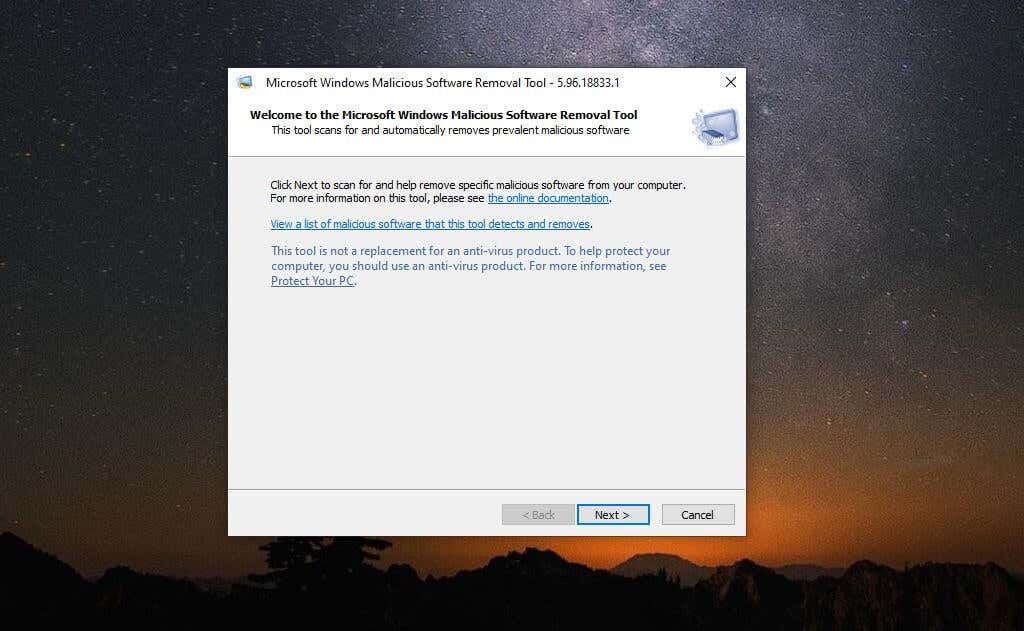
หากคุณสงสัยว่าเครื่องมือสแกนหาซอฟต์แวร์ที่เป็นอันตรายชนิดใด คุณสามารถเลือกลิงก์เพื่อดูรายการมัลแวร์ที่เป็นอันตรายในหน้าต่างนี้
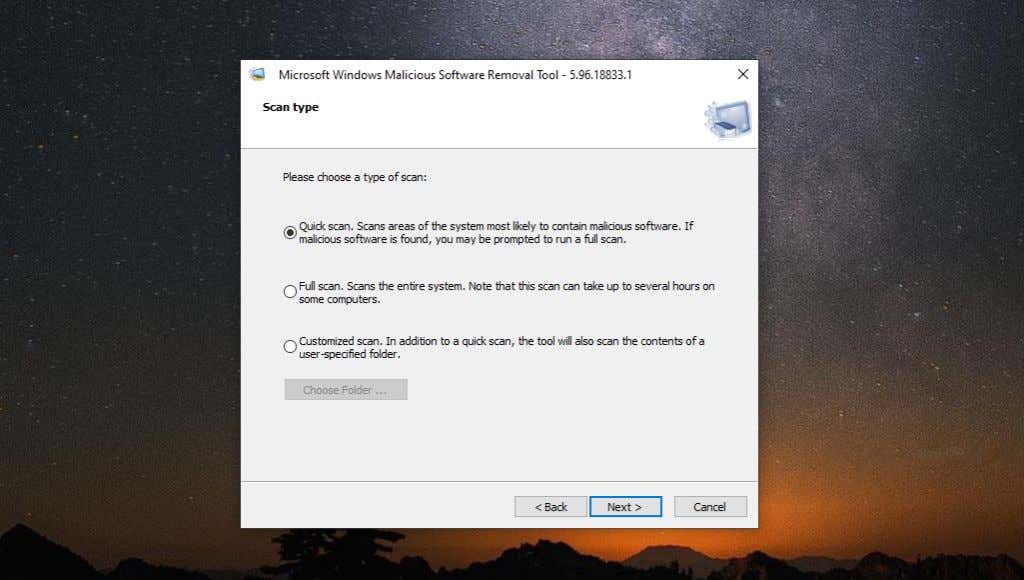
การสแกนแต่ละประเภททำหน้าที่ดังต่อไปนี้:

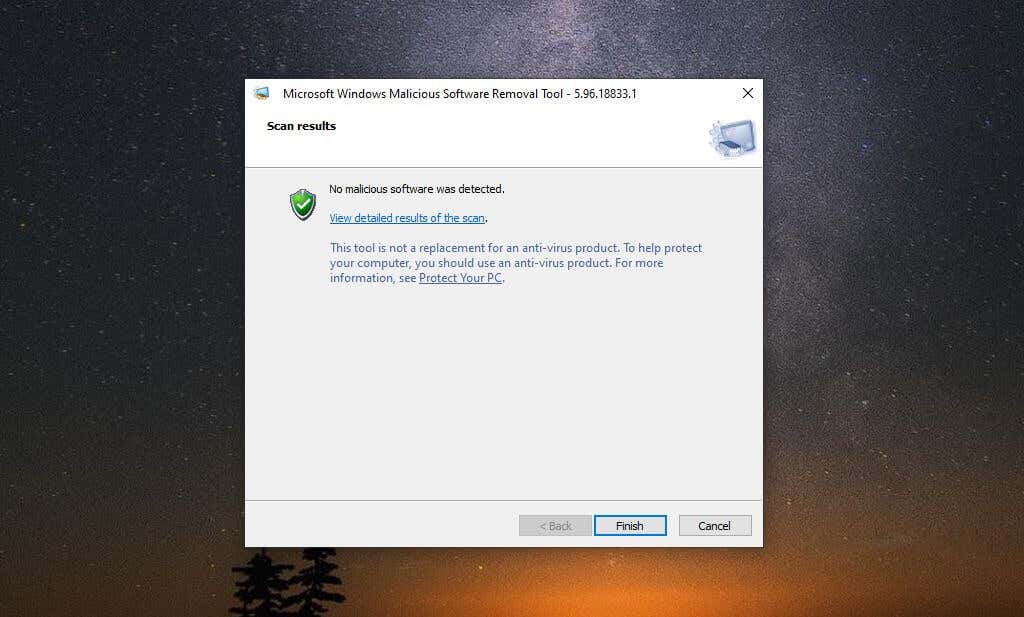
หมายเหตุ : คุณสามารถดูรายงานฉบับเต็มของมัลแวร์ที่ถูกสแกนได้โดยเลือก ดูผลลัพธ์การสแกนโดยละเอียด นี่เป็นรายการมัลแวร์แต่ละประเภทที่สแกนหาและผลการสแกนที่ยาวและละเอียดมาก

ยังมีไฟล์บันทึกที่จัดเก็บไว้ในระบบของคุณซึ่งคุณสามารถดูได้ที่ %WINDIR%\debug\mrt.log ตามค่าเริ่มต้น หากอักษรระบุไดรฟ์ของคุณคือ C: เส้นทางนี้จะเป็น C:\Windows\debug\mrt.log ตามค่าเริ่มต้น คุณสามารถใช้ Notepad เพื่อเปิดไฟล์นี้และดูผลการสแกนได้
ขอย้ำอีกครั้งว่า ในกรณีส่วนใหญ่ คุณไม่ควรต้องเรียกใช้เครื่องมือนี้ด้วยตนเอง มันรวมอยู่ใน Windows Updates เกือบทุกเดือนพร้อมกับเครื่องมือเวอร์ชันใหม่ ตราบใดที่คุณมี เปิดใช้งานการอัปเดต Windows แล้ว อยู่ในระบบ คุณสามารถวางใจได้ว่าเครื่องมือนี้จะทำงานโดยอัตโนมัติด้วยตัวมันเอง คุณจะได้รับแจ้งเมื่อพบมัลแวร์ในระบบของคุณเท่านั้น.
.